Pratique iPad : albums, retouches et trucs et astuces photo pour iPad
 Depuis le
Depuis le
lancement du nouvel iPad et de son appareil photo digne de ce nom, la
photo sur iPad a pris une autre dimension. Même si l’objet n’est pas
forcément le plus adapté pour prendre une photo, il faut bien avouer que
ce capteur 5MP donne des résultats plus que
corrects.
Du coup, c’est l’occasion pour nous de vous (re)présenter
l’application pellicule de l’iPad et pour vous de découvrir
les fonctionnalités qu’elle propose et en particulier celles qui
pourront vous permettre de retoucher vos photos :
Au passage, et avant d’aller plus loin, notons d’ores et déjà qu’il est
possible d’ordonner ses photos en créant des albums directement depuis
l’iPad. Pour cela, une fois dans l’appli photo, cliquez sur album dans
la barre du haut.
Appuyez ensuite sur modifier en haut à droite puis sur nouvel album en haut
à gauche. Vous pourrez alors créer un album et y ajouter les photos de votre
choix. Attention, toutefois, une photo ajoutée à un album restera quand
même dans la pellicule.
Vous aurez aussi sans doute remarqué le dossier intitulé flux de photos. Il
vous permettra de récupérer vos photos sur tous vos iDevices et sur votre
ordinateur sous réserve de l’avoir activé comme nous l’avons vu dans ce
billet par exemple.
Passons maintenant aux choses sérieuses. Entrez dans la pellicule et
sélectionnez une photo en particulier. Vous devriez arriver à quelque chose
comme ça. Vous remarquerez que le coin en haut à gauche propose un bouton
modifier sur lequel je vous encourage vivement à appuyer.
Quatre petits boutons vont alors faire leur apparition en
bas de l’écran.
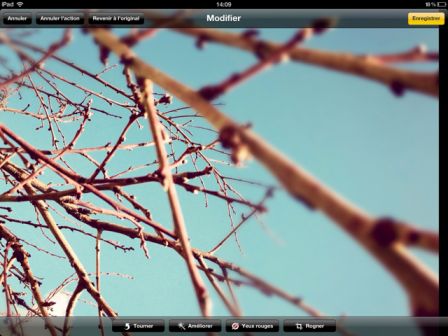
- La Flèche vous donnera la possibilité de faire pivoter la
photo comme bon vous semble et de l’enregistrer par la suite.
- La baguette magique vous permettra d’améliorer l’image au
niveau du contraste et des couleurs par exemple.
- Le rond rouge barré bannira définitivement les yeux rouges
de vos photos. Appuyez dessus et cliquez ensuite sur les yeux rouges pour les
faire disparaitre.
- Le carré permettra de recadrer ou de rogner la photo grâce
à un cadre à personnalisable ou à des dimensions données.
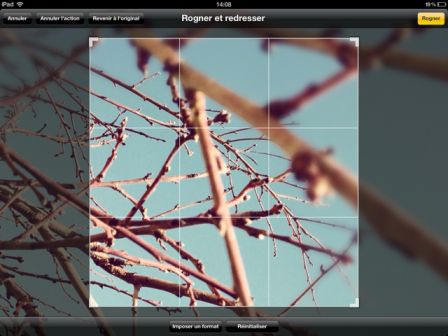
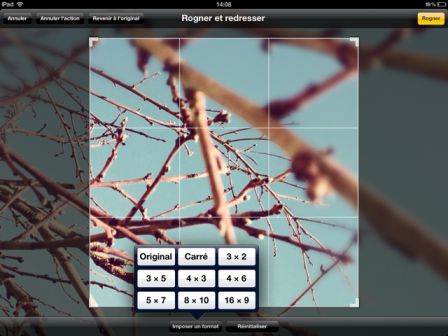
Sans faire de vous un expert de la retouche photo, ces quelques
fonctionnalités permettront de petites retouches bien pratiques directement
depuis l’iPad, sur le vif avant d’envoyer un cliché par mail par exemple. Pour
des retouches plus importantes, il faudra passer par des applis tierces ou par
l’ordinateur.
Enfin, puisque l’on est dans les photos, profitons-en pour rappeler quelques
petites astuces dans ce domaine :
- Vous pouvez utiliser le bouton de volume pour déclencher la prise de
vue. - Lorsque l’iPad est verrouillé, appuyez sur la petite fleur et l’iPad
lancera automatiquement un diaporama le transformant, un temps, en cadre photo
numérique de luxe. - Avant de prendre une photo, un appui long sur l’écran bloquera le réglage
du capteur photo
Que pensez vous de ces possibilités ? Les utilisez vous
régulièrement ?
Sur le même sujet, retrouvez tous nos articles pratiques iPad ici sur
VIPad.fr et plus de 15 tutos iOS 5 ici
sur iPhon.fr









